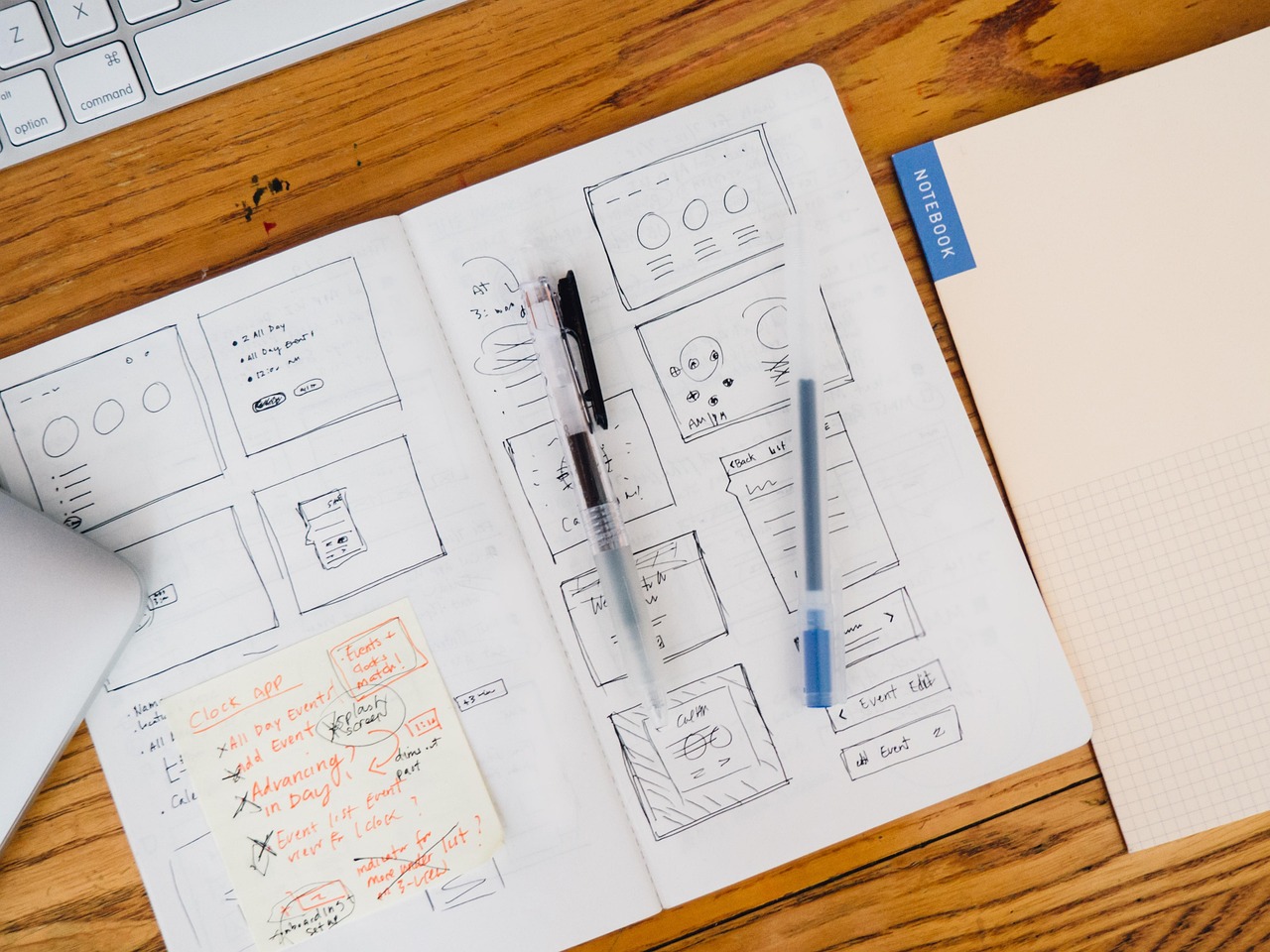哎,你最近有没有发现用了好几年的老电脑越来越卡?明明刚开机就卡成PPT,打开浏览器还要转圈圈半分钟?这时候要是有人跟你说"用360优化下系统啊",你是不是一脸懵——这玩意儿到底该怎么操作?今天咱们就掰开了揉碎了讲讲,手把手教你在Win8系统上玩转360的优化功能!
一、先说重点:准备工作要做好
先别急着打开软件!先检查你的360安全卫士是不是最新版本。老版本可能在Win8系统上水土不服,我去年就遇到过优化完直接蓝屏的情况(别问,问就是血的教训)。打开软件右下角的"检查更新",等它自动升级完再说。
记得提前备份重要文件!虽然现在360优化挺稳定了,但万一碰上系统抽风呢?特别是桌面、文档这些常用文件夹,建议直接拖到移动硬盘或者网盘里。对了,C盘至少留出5G空间,优化过程中会产生临时文件。
二、基础优化三步走
1. 开机加速别乱点
打开"优化加速"模块,新手最容易犯的错就是全选开机启动项。重点看这3个地方: - 输入法(留一个常用的就行) - 播放器类(迅雷看看、暴风影音这些统统禁用) - 系统服务(带Microsoft字样的千万别动!)

2. 垃圾清理有讲究
点"电脑清理"时,千万别直接点"一键清理"!手动勾选这几个地方: - 回收站(记得先检查有没有误删文件) - 系统更新缓存(能清出好几个G) - 浏览器历史记录(要是你记得网站密码的话可以留着)
3. 系统修复要谨慎
那个"系统修复"按钮看着诱人吧?建议先点"全面诊断",等扫描完看看红色高危项是什么。像.NET Framework组件缺失这种问题,直接点修复可能会让某些老软件崩掉。
三、高手进阶技巧
▎注册表瘦身大法
在"功能大全"里找到"注册表瘦身",这功能藏得够深的。注意看这三个提示: 1. 会提示"可能影响软件使用"的项要跳过 2. 残留的软件卸载记录放心删 3. 字体缓存修复建议每月做一次
▎开机时间管理
很多人不知道360能看详细开机日志。在"优化加速"右下角点"启动记录",重点关注耗时超过10秒的项目。比如有个"系统预读"功能,SSD硬盘建议关闭,机械硬盘留着反而快。

四、自问自答环节
Q:优化完电脑反而变慢了怎么办?
A:八成是误删了系统组件!赶紧去"优化记录"里找到最近的操作,点"恢复"按钮。要是已经重启了,开机时狂按F8进安全模式,用360的"系统急救箱"修复。
Q:为什么我清除了20G垃圾,C盘还是红的?
A:Win8有个坑爹的休眠文件hiberfil.sys,占空间跟内存一样大。在360的"工具大全"里搜"休眠管理",关掉休眠功能能直接省出4-8G空间(笔记本慎用!)。
小编最后叨逼叨
其实吧,系统优化就跟家里大扫除似的,没必要天天折腾。建议固定每周三下班前花10分钟清理下,比半年搞次大动作管用多了。对了,那些优化完非要重启的提示,能马上重启就别拖着——别问我怎么知道的,上次没重启直接蓝屏,写的方案都没保存...(摔)